U大侠Win10启用Windows Defender广告拦截功能的方法
来源:U大侠 时间:2015-12-03 浏览:854
众所周知,Win10系统下的Windows Defender是一款杀毒软件,其实Windows Defender也有广告拦截的功能,启用版Win10用户开启这项功能后,就可以屏蔽掉带有广告的软件了。那么,如何操作呢?下面我们一起来看看U大侠Win10启用Windows Defender广告拦截功能的方法。
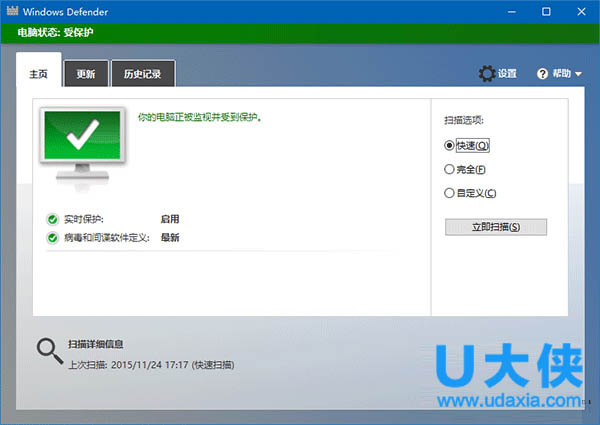
Windows Defender
具体方法如下:
1、在Cortana搜索栏输入regedit后按回车键,进入注册表编辑器。
2、定位到
HKEY_LOCAL_MACHINE\Software\Policies\Microsoft\Windows Defender
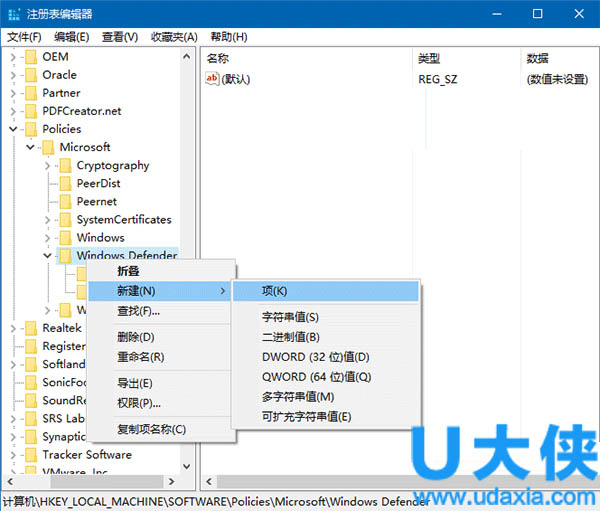
Windows Defender
3、右键点击Windows Defender文件夹,选择新建→项(如上图),重命名为MpEngine。
4、单击MpEngine,然后在右边空白处右键单击,选择新建→DWORD(32位)值(如下图),重命名为MpEnablePus。
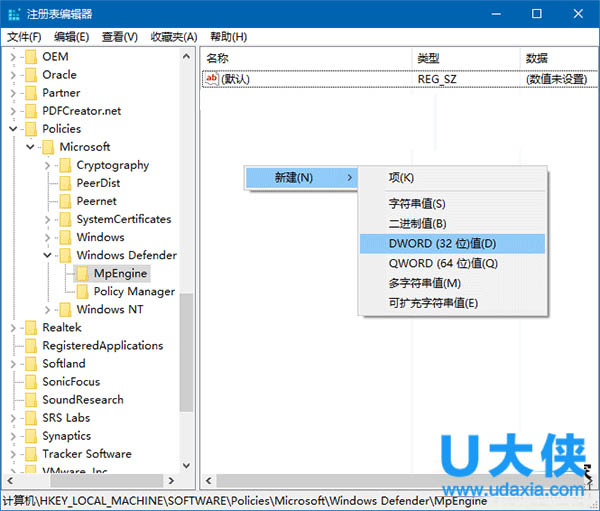
Windows Defender
5、双击MpEnablePus,将数值数据改为1,点击“确定”。
6、重启电脑后Windows Defender广告软件拦截功能就会开启。
如果想恢复默认设置,只需把MpEnablePus数值数据改回0即可。其实这项功能就是加强了Windows Defender的查杀力度,意在清除一切“潜在不受欢迎应用”。微软之所以没向普通用户开放这一功能,可能也是考虑到普通用户使用软件较为广泛,以免被该功能“误伤”。
以上就是U大侠Win10启用Windows Defender广告拦截功能的方法,更多精彩内容继续关注U大侠官网。
相关内容推荐:
相关文章
-

-
Win10禁止显示可移动磁盘图标的解决方法
2015-04-20 2024
-

-
win10怎么清理c盘?win10清理c盘的方法
2016-09-23 3051
-

-
Win10系统时间不会自动同步的解决方法
2018-10-31 2002
-

-
Win10分辨率设置的常见问题解决方法
2015-10-08 2111
-

-
win10正式版激的两大技巧
2015-09-21 1679
-

-
Win10系统更新时卡住的解决方法
2016-07-11 2224
-

-
Win7升级Win10图文教程
2015-04-07 6254
-

-
微软正对Win10预览版10130进行内部测试
2015-05-29 505
-

-
Win10系统进行更新时出现错误0x8000ffff如何解决?
2019-07-29 3966
-

-
Win10系统通过商店下载应用提示0x80070002错误...
2019-08-22 465
